125.Kathia
A réaliser avec PhotoFitre Studio
Le tuto ci-dessous
est possible avec PhotoFiltre 7
et ceci
Pour PhotoFiltre 7 sans filtre 8bf,
allez ici
|
Plus besoin de mon autorisation pour utiliser ce tuto sur vos Forums ou vos Blogs mais
sans copier mon texte et
mes capures d'écran. Mettez
un lien vers ce tuto ou ce site |

Matériel à dézipper (Autorisations)
Ensuite,enregistrez les masques 093 et 094 dans le dossier Masks ou
Réserve Masks
Filtres 8BF =
AAA Multi Filters
Modules externes:
Dégradé
Pfeil
 |
Cette flèche pour marquer votre ligne
Clic gauche pour la déplacer
|
1.Ouvrez les 3 tubes. Dupliquez-les et fermez les originaux
2.Mettez en couleur d'avant-plan le
orange R= 224 V=98 B=11
3.Mettez en couleur d'arrière-plan le
beige R= 252 V=230 B=216

4.Ouvrez un document blanc 700 x 550
5.Appliquez un dégradé: Menu Filtre >
Module externe > Dégradé
6.Forme = Circulaire. Nombre de couleurs
= 3. Angle = 0,00 (cliquez sur la petite pointe pour le sélectionner)

7.Pour sélectionner les couleurs, voir
mon
tuto
8.Pointes 1 et 3: RVB 224.98.11 ou #E0620B
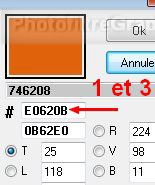
9.Pointe 2: RVB 252.230.216 ou #FCE6D8
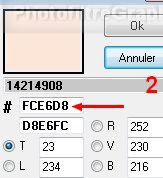
10.Pour adoucir le milieu: Menu Filtre
> Effet d'optique > Flou gaussien. Rayon:30 pixels (ou 12 pixels sur anciennes versions)
11. Répéter 5fois
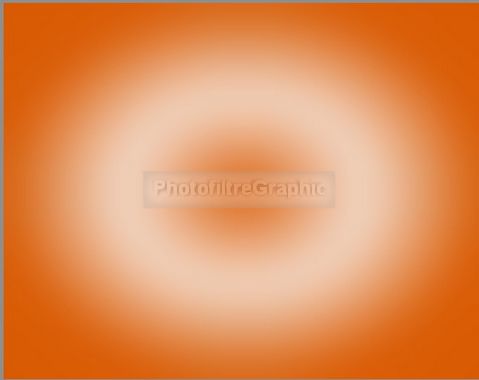
12.Appliquez le masque 093 avec Photomasque
du menu Filtre en le pivotant 2 fois. Couleur blanche
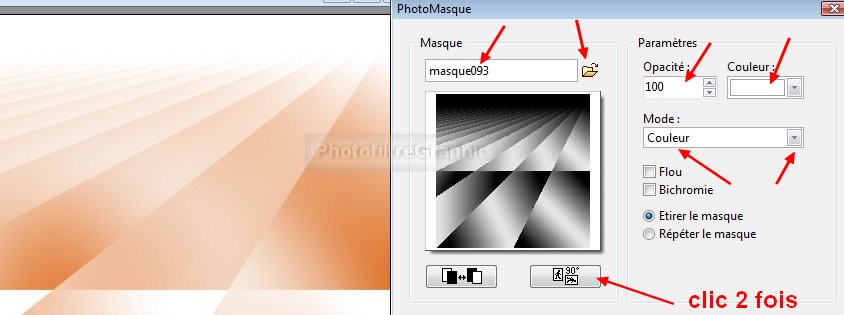
13a.Appliquez le masque 094 avec Photomasque
du menu Filtre en le pivotant 1 fois et en l'inversant
13b. Couleur de l'avant-plan. Opacité =70
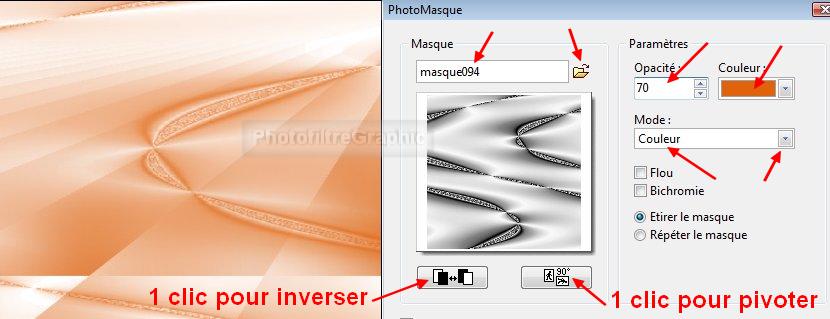
14.Enregistrez au format pfi
15a. Version studio.
Menu Filtre > Filtre 8BF > AAA Frames
> Texture Frame. Réglages d'origine
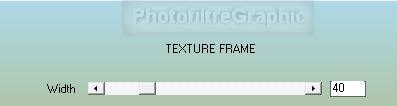

15b. Version 7: Menu Filtre >
Module externe > 8bf Filters > AAA Frames >
Texture frame
15c. Version 7:
clic sur Filtre en bas > Réglages d'origine > OK > OK tout en bas
16.Clic sur le tube
1Patries_DR150-Unicorn5_10-5-10.
Copier-coller sur le fond
17.Menu Calque > Paramétrage manuel
18.Position manuelle: X=335 Y=32
Taille: Largeur=283 Hauteur =300
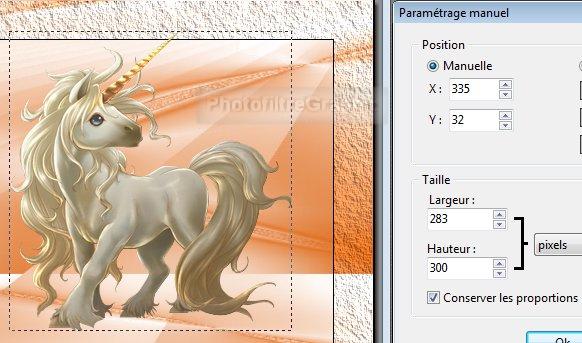
19. Clic sur l'outil Gestionnaire de
Calques puis sur le Mode de fusion Saturation
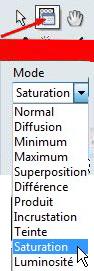

20.Fusionnez avec le fond. Enregistrez au
format pfi
21.Clic sur le tube GINATUBE COUPLE 102.
Copier-coller sur le fond
22.Menu Calque > Paramétrage manuel
23.Position manuelle: X=46 Y=110
Taille: Largeur=612 Hauteur =400

24.Double-clic sur la vignette. Cochez
Ombre portée. 7 / 7. Noir


25.Clic droit sur la vignette > Fusionner
l'ombre
26.Grossissez à 200% et tracez une petite
sélection rectangulaire autour de l'ombre qui dépasse du cadre fin
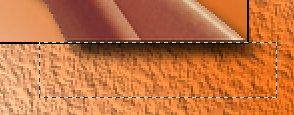
27.Menu Edition > Effacer (ou touche
Suppr)
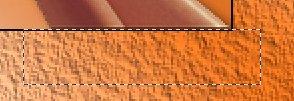
28.Fusionnez avec le fond. Enregistrez au
format pfi
29.Clic sur le tube de la
fleur.Copier-coller sur le fond
30.Clic droit sur la vignette >
Transformation paramétrée. Angle = 38,00°
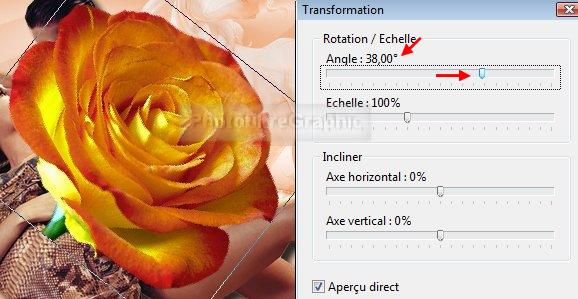
31.Menu Calque > Paramétrage manuel
32.Position manuelle: X=-100 Y=330
Taille: Largeur=360 Hauteur =355

33.Double-clic sur la vignette. Cochez
Ombre portée. 7 / 7. Noir


34.Fusionnez avec le fond. Enregistrez au
format pfi
35a.
Version 7: terminer à la fin
35b.Version studio. Menu Calque > Nouveau > Vierge.
Laissez coché Transparence automatique
36. Clic sur l'outil
Nozzles. Pression maxi.
Taille 100%

37. Sélectionnez les étoiles (180)

38. Un clic en haut à gauche pour placer
l'étoile jaune
39.Si ce n'est pas elle qui sort, reculez
et recommencez...
40. Avec le Gestionnaire de calques
sélectionné et le clic gauche enfoncé, déplacez-la à la bonne place
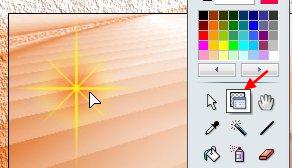
41. Enregistrez au
format pfi
42.Signez et enregistrez au format jpg

© copyright. Tous droits
réservés

35a.
Version PF7
36. Enregistrez cette étoile et
placez-la comme moi par copier-coller
37. Enregistrez au
format pfi
42.Signez et enregistrez au format jpg